如何在PPT2013中设置表格边框颜色?下面小编就分享了PPT2013设置表格边框颜色的方法,希望感兴趣的朋友都来共同学习哦。
PPT2013设置表格边框颜色的方法
1.通过表格样式,直接改变表格颜色。选中表格,点击表格工具(设计)——表格样式。
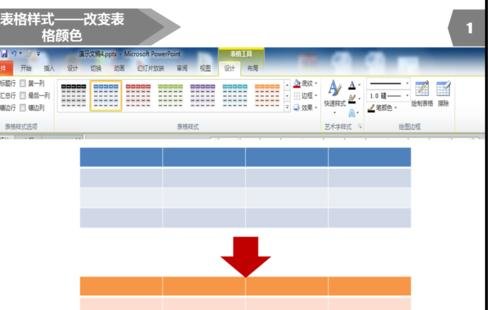
2.选择表格,通过表格工具(设计)——底纹,进行表格边框颜色的设计。

3.点击表格工具(设计)——笔颜色(鼠标左击,按住不放划线)对表格边框颜色进行设置。

4.选中表格,点击表格工具(设计)——效果——单元格凹凸效果
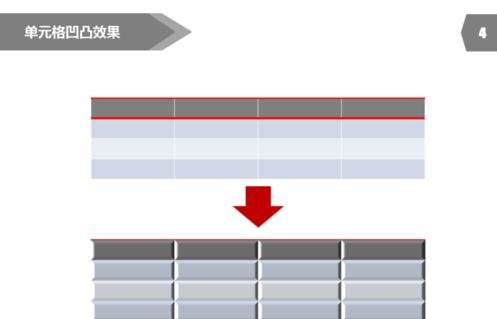
5. 选中表格,点击表格工具(设计)——效果——单元格映像效果
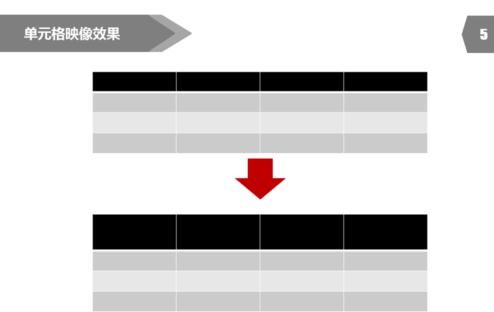
以上就是如何在PPT2013中设置表格边框颜色的全部内容了,大家都学会了吗?
 天极下载
天极下载







































































